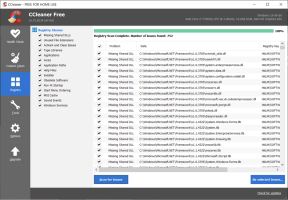დაყენება სწორად ვერ დაიწყო. გთხოვთ, გადატვირთეთ კომპიუტერი და ხელახლა გაუშვით დაყენება [მოგვარებულია]
Miscellanea / / November 28, 2021
შესწორების დაყენება ვერ დაიწყო სწორად. გთხოვთ, გადატვირთეთ კომპიუტერი და ხელახლა გაუშვით დაყენება: თუ Windows 10-ის განახლების ან განახლებისას შეცდომის წინაშე დგახართ „დაყენება ვერ დაიწყო სწორად“, მაშინ ეს გამოწვეულია დაზიანებული Windows ინსტალაციის ფაილები წინა ფანჯრიდან ჯერ კიდევ თქვენს სისტემაშია და ის ეწინააღმდეგება განახლებას/განახლებას პროცესი. როგორც შეცდომა ამბობს "გადატვირთეთ თქვენი კომპიუტერი და სცადეთ ხელახლა გაშვება", მაგრამ გადატვირთეთ სისტემაც კი არ გეხმარებათ და შეცდომა მუდმივად ჩნდება, ასე რომ თქვენ სხვა გზა არ გაქვთ, გარდა მოძებნოთ გარე დახმარება. მაგრამ არ ინერვიულოთ, სწორედ ამისთვის არის აქ პრობლემების აღმოფხვრა, ასე რომ, განაგრძეთ კითხვა და ნახავთ, თუ როგორ მოაგვაროთ ეს პრობლემა მარტივად.
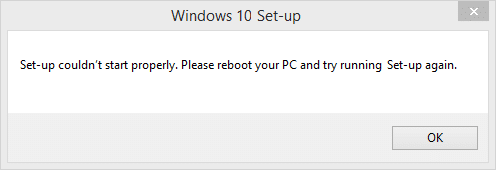
არ აქვს მნიშვნელობა რომელ მეთოდს აირჩევთ Windows 10-ზე განახლებისთვის, როგორიცაა Media Creation Tool, Windows DVD ან Bootable სურათი, თქვენ ყოველთვის მიიღებთ შეცდომა "დაყენება ვერ დაიწყო სწორად, გთხოვთ გადატვირთეთ კომპიუტერი და ხელახლა გაუშვით დაყენება." ამ პრობლემის მოსაგვარებლად, თქვენ უნდა წაშალოთ Windows.old საქაღალდე, რომელიც შეიცავს ფაილები თქვენი წინა Windows-ის ინსტალაციისგან, რომლებიც შეიძლება ეწინააღმდეგებოდეს განახლების პროცესს და ეს არის ის, რომ თქვენ ვერ იხილავთ შეცდომას შემდეგ ჯერზე, როდესაც შეეცდებით განახლება. მოდით ვნახოთ, როგორ გამოვასწოროთ ეს შეცდომა ქვემოთ ჩამოთვლილი პრობლემების მოგვარების ნაბიჯებით.
შინაარსი
- დაყენება სწორად ვერ დაიწყო. გთხოვთ, გადატვირთეთ კომპიუტერი და ხელახლა გაუშვით დაყენება [მოგვარებულია]
- მეთოდი 1: გაუშვით დისკის გასუფთავება და შეცდომების შემოწმება
- მეთოდი 2: ჩატვირთეთ თქვენი კომპიუტერი უსაფრთხო რეჟიმში
- მეთოდი 3: გაუშვით Setup.exe პირდაპირ
- მეთოდი 4: გაუშვით გაშვება/ავტომატური შეკეთება
დაყენება სწორად ვერ დაიწყო. გთხოვთ, გადატვირთეთ კომპიუტერი და ხელახლა გაუშვით დაყენება [მოგვარებულია]
დარწმუნდით, რომ შექმენით აღდგენის წერტილი მხოლოდ იმ შემთხვევაში, თუ რამე არასწორია.
მეთოდი 1: გაუშვით დისკის გასუფთავება და შეცდომების შემოწმება
1. გადადით This PC ან My PC და აირჩიეთ C: დისკზე მარჯვენა ღილაკით Თვისებები.

3.ახლა ეხლა Თვისებები ფანჯარაზე დააწკაპუნეთ დისკის გასუფთავება სიმძლავრის ქვეშ.

4. გამოთვლას გარკვეული დრო დასჭირდება რამდენი სივრცის გათავისუფლებას შეძლებს დისკის გასუფთავება.

5.ახლა დააწკაპუნეთ გაასუფთავეთ სისტემის ფაილები ბოლოში აღწერილობის ქვეშ.

6. შემდეგ ფანჯარაში, რომელიც იხსნება, დარწმუნდით, რომ აირჩიეთ ყველაფერი ქვემოთ ფაილები წასაშლელად და შემდეგ დააწკაპუნეთ OK დისკის გასუფთავების გასაშვებად. Შენიშვნა: Ჩვენ ვეძებთ "Windows-ის წინა ინსტალაცია (ები)"და "Windows-ის ინსტალაციის დროებითი ფაილებითუ შესაძლებელია, დარწმუნდით, რომ ისინი შემოწმდება.

7. დაასრულეთ დისკის გასუფთავება და შემდეგ კვლავ გადადით თვისებების ფანჯრებში და აირჩიეთ ხელსაწყოების ჩანართი.
5. შემდეგი, დააწკაპუნეთ შემოწმება ქვეშ შეცდომის შემოწმება.

6. მიჰყევით ეკრანზე არსებულ ინსტრუქციას შეცდომების შემოწმების დასასრულებლად.
7. გადატვირთეთ კომპიუტერი ცვლილებების შესანახად. ისევ სცადეთ დაყენების გაშვება და შესაძლოა ეს შეძლოს შეცდომის გამოსწორების დაყენება ვერ დაიწყო სწორად.
მეთოდი 2: ჩატვირთეთ თქვენი კომპიუტერი უსაფრთხო რეჟიმში
1. დააჭირეთ Windows Key + R და შემდეგ ჩაწერეთ msconfig და დააჭირეთ Enter სისტემის კონფიგურაციის გასახსნელად.

2.გადართვა ჩატვირთვის ჩანართი და მონიშნეთ უსაფრთხო ჩატვირთვის ვარიანტი.

3.დააწკაპუნეთ Apply-ზე და შემდეგ OK.
4. გადატვირთეთ კომპიუტერი და სისტემა ჩაიტვირთება უსაფრთხო რეჟიმი ავტომატურად.
5. გახსენით File Explorer და დააწკაპუნეთ ნახვა > ოფციები.

6.გადართვა ნახვის ჩანართი და მონიშნეთ "დამალული ფაილების, საქაღალდეების და დისკების ჩვენება.“

7. შემდეგი, დარწმუნდით, რომ მოხსენით მონიშვნა "ოპერაციული სისტემის ფაილების დამალვა (რეკომენდირებულია).“
8. დააწკაპუნეთ Apply-ზე და შემდეგ OK.
9. გადადით Windows საქაღალდეში Windows Key + R დაჭერით, შემდეგ ჩაწერეთ C:\Windows და დააჭირეთ Enter.
10. იპოვნეთ შემდეგი საქაღალდეები და სამუდამოდ წაშალეთ ისინი (Shift + Delete):
$Windows.~BT (Windows სარეზერვო ფაილები)
$Windows.~WS (Windows Server Files)
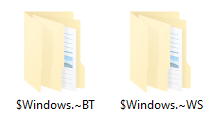
Შენიშვნა: თქვენ შეიძლება ვერ წაშალოთ ზემოაღნიშნული საქაღალდეები და უბრალოდ გადაარქვათ სახელი.
11. შემდეგ, დაბრუნდით C: დისკზე და დარწმუნდით, რომ წაშალეთ Windows.ძველი საქაღალდე.
12. შემდეგი, თუ თქვენ ჩვეულებრივ წაშალეთ ეს საქაღალდეები, დარწმუნდით, რომ წაშალეთ ცარიელი ნაგვის ყუთი.

13. ისევ გახსენით სისტემის კონფიგურაცია და მოხსენით მონიშვნა უსაფრთხო ჩატვირთვის ვარიანტი.
14. გადატვირთეთ კომპიუტერი ცვლილებების შესანახად და კვლავ სცადეთ Windows-ის განახლება/განახლება.
15.ახლა ჩამოტვირთეთ მედიის შექმნის ინსტრუმენტი კიდევ ერთხელ და გააგრძელეთ ინსტალაციის პროცესი.
მეთოდი 3: გაუშვით Setup.exe პირდაპირ
1. დარწმუნდით, რომ განახორციელეთ განახლების პროცესი, მოდით ერთხელ მაინც ჩავარდეს.
2. ამის შემდეგ დარწმუნდით, რომ შეგიძლიათ ფარული ფაილების ნახვა, თუ არა, მაშინ გაიმეორეთ წინა ნაბიჯი.
3. ახლა გადადით შემდეგ საქაღალდეში: C:\ESD\setup.exe
4. ორჯერ დააწკაპუნეთ setup.exe-ზე, რომ გაუშვათ და უპრობლემოდ გააგრძელოთ განახლების/განახლების პროცესი. როგორც ჩანს, ეს შეცდომის გამოსწორების დაყენება ვერ დაიწყო სწორად.
მეთოდი 4: გაუშვით გაშვება/ავტომატური შეკეთება
1. ჩადეთ Windows 10 ჩამტვირთავი ინსტალაციის DVD და გადატვირთეთ კომპიუტერი.
2.როცა მოგეთხოვებათ დააჭიროთ ნებისმიერ ღილაკს CD ან DVD-დან ჩასატვირთად, დააჭირეთ ნებისმიერ ღილაკს გასაგრძელებლად.

3. აირჩიეთ თქვენი ენის პარამეტრები და დააწკაპუნეთ შემდეგი. დააჭირეთ შეკეთებას თქვენი კომპიუტერი ქვედა მარცხენა მხარეს.

4. არჩევის ოფციის ეკრანზე დააწკაპუნეთ პრობლემების მოგვარება.

5. პრობლემების მოგვარების ეკრანზე დააწკაპუნეთ გაფართოებული ვარიანტი.

6. გაფართოებული პარამეტრების ეკრანზე დააწკაპუნეთ ავტომატური შეკეთება ან გაშვების შეკეთება.

7.დაელოდეთ სანამ Windows ავტომატური/გაშვების შეკეთება სრული.
8.გადატვირთეთ და წარმატებით გააკეთეთ შეცდომის გამოსწორების დაყენება ვერ დაიწყო სწორად.
ასევე, წაიკითხეთ როგორ დავაფიქსიროთ ავტომატური შეკეთება ვერ შეაკეთეს თქვენი კომპიუტერი.
Შენთვის რეკომენდირებული:
- როგორ წავშალოთ ფაილის ტიპების ასოციაციები Windows 10-ში
- Windows Firewall-ის გამოსწორება არ შეუძლია შეცვალოს თქვენი ზოგიერთი პარამეტრის შეცდომა 0x80070424
- WiFi შეზღუდული კავშირის პრობლემის მოგვარება
- შეასწორეთ Windows Update შეცდომა 0x8024a000
ეს არის ის, რაც თქვენ წარმატებით გაქვთ შესწორების დაყენება ვერ დაიწყო სწორად. გთხოვთ, გადატვირთეთ კომპიუტერი და ხელახლა გაუშვით დაყენება თუ ჯერ კიდევ გაქვთ რაიმე შეკითხვა ამ პოსტთან დაკავშირებით, მოგერიდებათ ჰკითხოთ მათ კომენტარების განყოფილებაში.
![დაყენება სწორად ვერ დაიწყო. გთხოვთ, გადატვირთეთ კომპიუტერი და ხელახლა გაუშვით დაყენება [მოგვარებულია]](/uploads/acceptor/source/69/a2e9bb1969514e868d156e4f6e558a8d__1_.png)